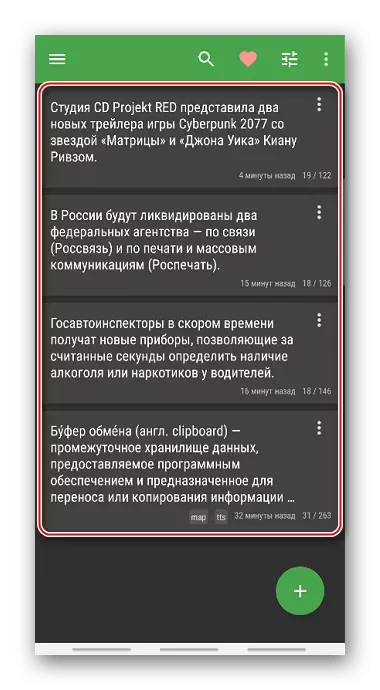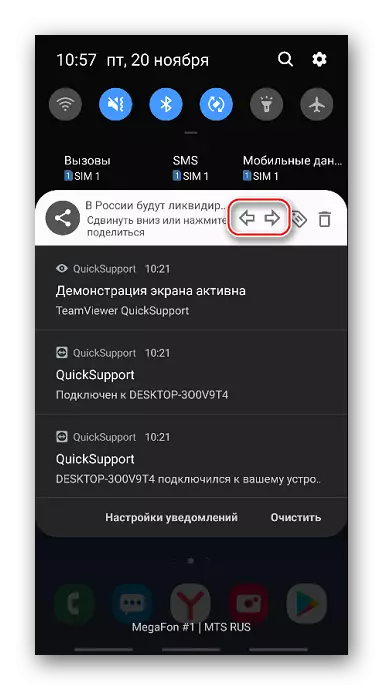विधि 1: एक्सचेंज बफर प्रबंधक
क्लिपबोर्ड बफर - कॉपी या कट डेटा के अस्थायी भंडारण के लिए डिवाइस की रैम में एक विशेष स्थान। एक नियम के रूप में, केवल एक वस्तु को वहां रखा जाता है, इसलिए अगली प्रति पिछले एक को बदलती है, और डिवाइस को रीबूट करने के बाद, सामग्री मिटा दी जाती है। लेकिन अधिकांश एंड्रॉइड डिवाइसों में, एक्सचेंज बफर को नियंत्रित करने के लिए एक्सटेंशन स्थापित किए गए हैं। प्रबंधक न केवल अंतिम, बल्कि पहले प्रतिलिपि डेटा को याद करता है। गौर करें कि उन्हें स्मार्टफोन सैमसंग पर कैसे ढूंढें।
- संदेश "संदेश", "नोट्स" या अन्य खोलें। स्पष्ट रूप से एक अंतर्निहित पाठ संपादक के साथ लगभग किसी भी सॉफ्टवेयर के लिए। वर्णों को दर्ज करने के लिए क्षेत्र को पकड़ें और संदर्भ मेनू या एक समान आइटम में "एक्सचेंज बफर दिखाएं" का चयन करें।
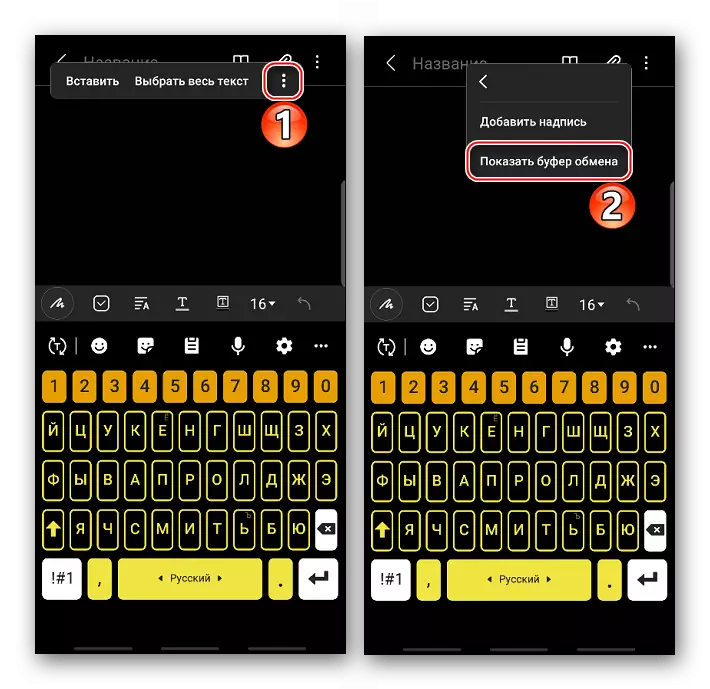
प्रबंधक को उपयुक्त आइकन पर क्लिक करके मानक सैमसंग स्मार्टफोन कीबोर्ड का उपयोग किया जा सकता है।
- लेआउट के बजाय, एक क्षेत्र जिसमें नवीनतम कॉपी की गई जानकारी के अलावा पहले की प्रतियां भी होंगी। वांछित प्रविष्टि का चयन करें।
- डेटा को साफ़ करने के लिए, "सभी हटाएं" टैपैक करें।
- चुनिंदा सफाई के लिए, वांछित ब्लॉक और टेपैक के संदर्भ मेनू को लंबे समय तक दबाएं "क्लिपबोर्ड से हटाएं"।
- यदि आप "एक्सचेंज बफर में ब्लॉक" का चयन करते हैं, तो इसे विशेष रूप से हटाया नहीं जाएगा।




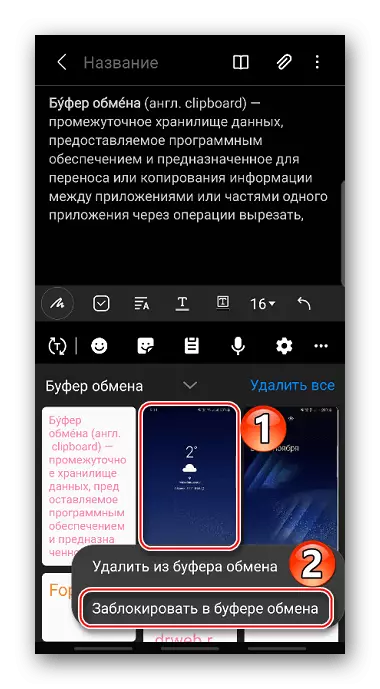
विधि 2: रूट निर्देशिका
एक ही डेटा, लेकिन किसी अन्य रूप में क्लिपबोर्ड फ़ोल्डर में डिवाइस पर संग्रहीत किया जाता है। निर्देशिका सिस्टम अनुभाग में स्थित है, और इसलिए, इसे खोजने के लिए, आपको कुल कमांडर जैसे रूट पहुंच के साथ रूट-अधिकार और फ़ाइल प्रबंधक की आवश्यकता होगी। हमारी साइट पर एंड्रॉइड पर सुपरसियर के अधिकार प्राप्त करने पर एक विस्तृत लेख है।
और पढ़ें: एंड्रॉइड पर रूट अधिकार प्राप्त करना

क्लिपबोर्ड फ़ोल्डर की सामग्री का उपयोग नहीं किया जा सकता है, इसे आसानी से हटाया जा सकता है। यह देखते हुए कि पहली विधि में वर्णित एक वैकल्पिक शुद्धि विधि है, डिवाइस के "रटिंग" की असुरक्षित प्रक्रिया को औचित्य देना मुश्किल है। हालांकि, यदि आवश्यक शर्तों को पहले ही निष्पादित किया गया है, तो निर्देशिका को ढूंढना आसान होगा।
- हम कुल कमांडर लॉन्च करते हैं, "रूट फ़ोल्डर" अनुभाग खोलते हैं, और फिर "डेटा"।
- हम फ़ोल्डर "क्लिपबोर्ड" पर जाते हैं। पहले क्लिपबोर्ड में आने वाली सभी जानकारी यहां संग्रहीत की जाएगी।
- इसे साफ करने के लिए, फ़ोल्डर और फ़ाइलों के आइकन पर टैप करना, जिसके बाद हम "हटाएं" पर क्लिक करते हैं।

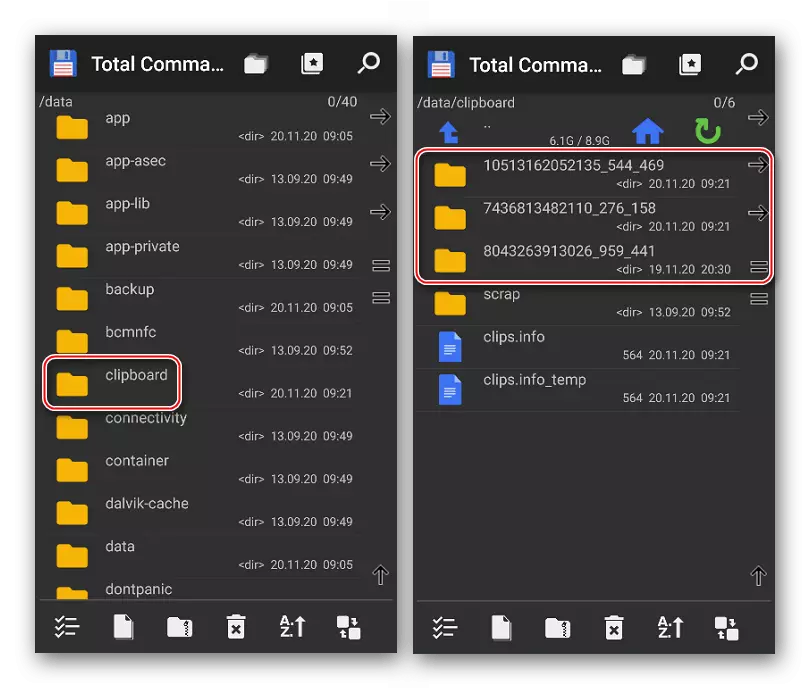
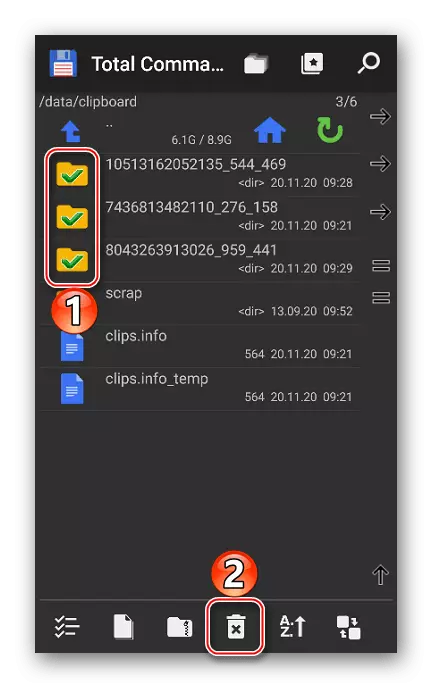
विधि 3: तीसरी पार्टी
यदि डिवाइस पर कोई एक्सचेंज बफर प्रबंधक नहीं है, तो आप क्लिपबोर्ड क्रियाएं और नोट्स जैसे किसी तृतीय-पक्ष उपकरण को स्थापित कर सकते हैं। ऐसे एप्लिकेशन स्वचालित रूप से पूरे टेक्स्ट-कॉपी किए गए टेक्स्ट को सहेजते हैं और इसके साथ काम करने के लिए अतिरिक्त विकल्प प्रदान करते हैं।
Google Play Market से क्लिपबोर्ड क्रियाएं और नोट्स डाउनलोड करें
- सभी संग्रहीत नोट्स एप्लिकेशन की मुख्य स्क्रीन पर प्रदर्शित किए जाएंगे।
- उनमें से किसी के दाईं ओर आइकन पर टैब करें और प्रस्तावित कार्यों में से एक चुनें।
- कॉपी या नक्काशीदार पाठ सैमसंग स्मार्टफोन के अधिसूचना क्षेत्र में दिखाई देगा।
- यदि आप अधिसूचना को नीचे ले जाते हैं, तो किफायती कार्यों वाला पैनल खुलता है।
- आप "बाएं" और "दाएं" तीरों का उपयोग करके रिकॉर्ड्स को स्विच कर सकते हैं।